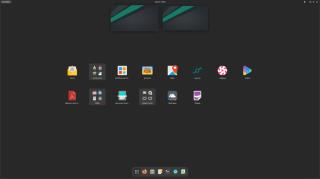วิธีคัดลอกและวางบน Chromebook

สิ่งแรกที่คุณอาจสงสัยขณะเปลี่ยนไปใช้ Chromebook คือวิธีทำสิ่งพื้นฐาน ซึ่งเป็นสิ่งที่คุณมีที่หลังมือในระบบปฏิบัติการก่อนหน้าของคุณ การคัดลอกและวางเป็นฟังก์ชันพื้นฐานอย่างหนึ่งที่คุณต้องใช้ในจุดใดจุดหนึ่ง

ตัวจัดการการดาวน์โหลดเป็นเครื่องมือยอดนิยมในการจัดการการดาวน์โหลดทั้งหมดของคุณภายในแอปพลิเคชันเดียว และมอบคุณสมบัติที่มีประโยชน์บางอย่างให้กับคุณ หากคุณเพิ่งเปลี่ยนจากระบบปฏิบัติการ Windows เป็น Linux คุณอาจกำลังมองหาทางเลือกอื่นนอกเหนือจาก Internet Download Manager (IDM) ที่มีชื่อเสียง
ด้วย uGet การค้นหาตัวจัดการการดาวน์โหลดที่เข้ากันได้กับ Linux จะสิ้นสุดที่นี่ คุณควรพิจารณาใช้เครื่องมือดังกล่าว และมีคุณลักษณะอะไรบ้าง? ค้นหาในบทความนี้
ไม่ติดใจกับแนวคิดในการใช้ตัวจัดการการดาวน์โหลดแทนที่จะดาวน์โหลดจากเบราว์เซอร์ของคุณใช่หรือไม่ ต่อไปนี้คือคุณลักษณะบางอย่างที่ตัวจัดการการดาวน์โหลดนำเสนอซึ่งเว็บเบราว์เซอร์แบบเดิมของคุณไม่สามารถทำได้
ฟังก์ชันหยุดชั่วคราวและเล่นต่อของตัวจัดการการดาวน์โหลดในเบราว์เซอร์ของคุณอาจคาดเดาไม่ได้และอาจไม่ได้ผลเสมอไป ด้วยตัวจัดการการดาวน์โหลด เช่น uGet คุณสามารถหยุดชั่วคราวและดำเนินการดาวน์โหลดต่อโดยไม่ต้องเริ่มต้นใหม่ทั้งหมด
ที่เกี่ยวข้อง: วิธีดำเนินการดาวน์โหลดที่ขัดจังหวะต่อใน Google Chrome
ด้วยเครื่องมือจัดการคลิปบอร์ดอัจฉริยะของ uGet โปรแกรมจะแจ้งให้คุณทราบโดยอัตโนมัติหากคุณต้องการดาวน์โหลดไฟล์จากลิงก์ที่คุณคัดลอก คุณสามารถบอกลาการวางลิงก์ไปยังเบราว์เซอร์ของคุณด้วยตนเองโดยใช้ตัวจัดการการดาวน์โหลด
ในแบนด์วิดท์รายวันที่จำกัดหรือต้องการดาวน์โหลดไฟล์ในเวลาที่กำหนด? ตัวจัดการการดาวน์โหลดช่วยให้คุณสามารถกำหนดเวลาว่าวันใดในสัปดาห์และเวลาของวันที่อนุญาตให้ดาวน์โหลดไฟล์ได้
ตัวจัดการการดาวน์โหลดช่วยให้คุณสามารถเพิ่มไฟล์ได้ไม่จำกัดในแบทช์ไปยังคิวสำหรับการดาวน์โหลดอัตโนมัติ คัดลอกกลุ่มลิงก์หรือนำเข้ารายการ URL เพื่อดาวน์โหลดจากไฟล์ HTML หรือ TXT แม้แต่ลำดับ URL ก็ได้รับอนุญาตโดยใช้โครงสร้างตัวแทน
เคยเปิดแล็ปท็อปหรือคอมพิวเตอร์ทิ้งไว้ทั้งคืนเพื่อดาวน์โหลดไฟล์ขนาดใหญ่หรือไม่ คุณไม่จำเป็นต้องทำอย่างนั้นอีกต่อไป คุณสามารถไฮเบอร์เนต ปิดเครื่อง หรือแม้แต่เรียกใช้สคริปต์ทุบตีที่กำหนดเองได้โดยอัตโนมัติเมื่อการดาวน์โหลดเสร็จสิ้นด้วยคุณสมบัติการทำงานหลังจากเสร็จสิ้นใน uGet
การดาวน์โหลดและติดตั้ง uGet เป็นกระบวนการที่ตรงไปตรงมา เช่นเดียวกับการติดตั้งอื่นๆ บน Linux ทั้งหมดที่คุณต้องรู้ก็คือการแจกจ่าย Linux ที่คุณใช้งานอยู่ และคุณก็พร้อมที่จะไป
หากคุณใช้ Ubuntu หรือการแจกแจงแบบอื่นที่ใช้ Debian ให้พิมพ์คำสั่งด้านล่างในเทอร์มินัลเพื่อติดตั้ง uGet
sudo add-apt-repository ppa:plushuang-tw/uget-stable sudo apt update sudo apt install uget
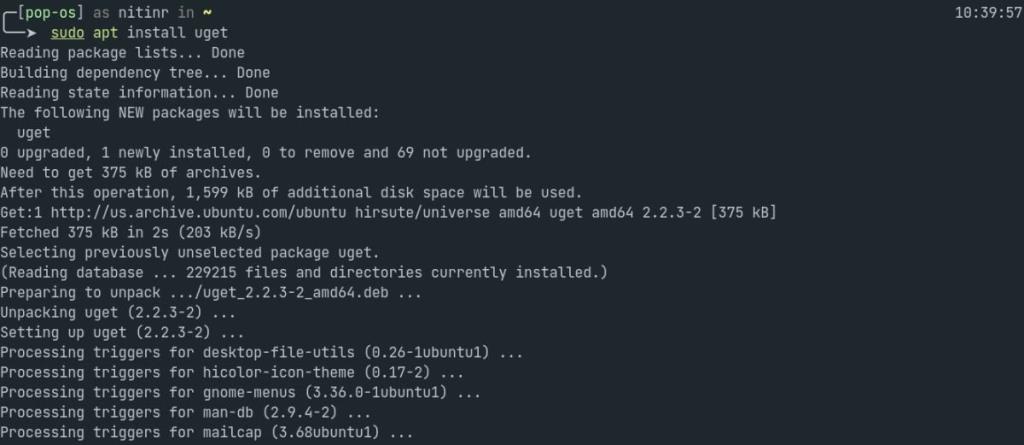
หรือคุณสามารถเพิ่มที่เก็บซอฟต์แวร์ด้วยตนเองและเปิดใช้งาน uGet PPA เพื่อดาวน์โหลดผ่านแอปพลิเคชันซอฟต์แวร์ Ubuntu ไม่ใช่แฟนของบรรทัดคำสั่ง? คุณยังสามารถรับไฟล์ DEB เพื่อติดตั้งผ่านส่วนต่อประสานกราฟิกกับผู้ใช้
สำหรับลีนุกซ์รุ่นอื่นๆ ที่ได้รับความนิยม คุณสามารถไปที่หน้าดาวน์โหลด uGetเลือกการแจกจ่าย Linux ของคุณและทำตามคำแนะนำที่ให้ไว้บนหน้าเว็บเพื่อติดตั้ง uGet รองรับลีนุกซ์รุ่นหลักๆ ทั้งหมด เช่น Fedora, Debian, Arch Linux และอื่นๆ
เมื่อการติดตั้งเสร็จสิ้น คุณก็พร้อมที่จะเริ่มดาวน์โหลดไฟล์ผ่าน uGet คุณสามารถเปิดแอปพลิเคชันโดยใช้เมนูสภาพแวดล้อมเดสก์ทอปของคุณหรือใช้แป้นพิมพ์ลัด Alt + F2
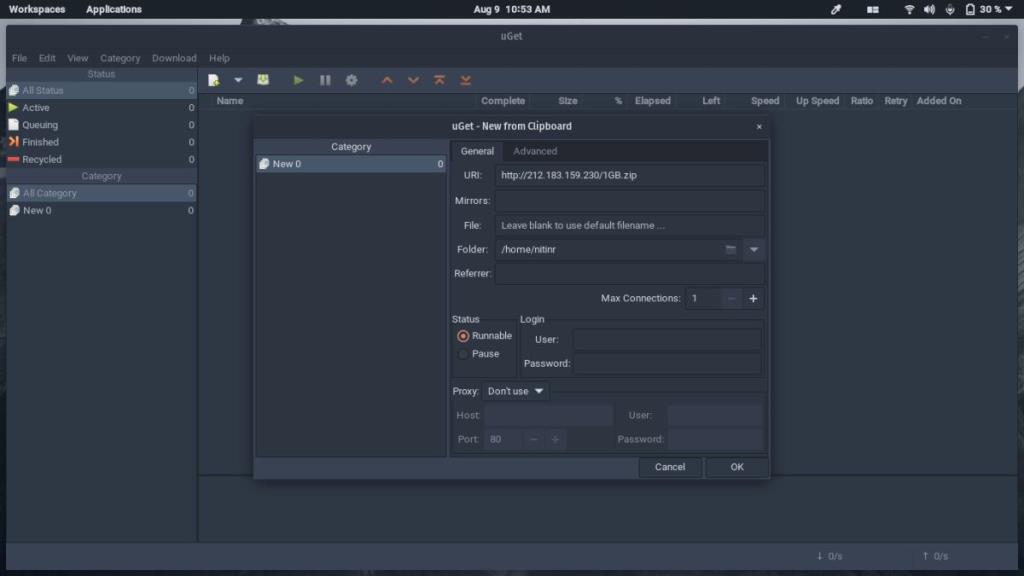
หากต้องการเพิ่มไฟล์ใหม่ใน uGet ให้คลิกที่ปุ่ม+บนแถบเครื่องมือ แล้ววางลิงก์ของไฟล์ที่คุณต้องการดาวน์โหลด แอปนี้ยังมีการรวมเบราว์เซอร์ผ่านส่วนขยายที่รองรับ Firefox, Google Chrome, Chromium, Opera และ Vivaldi เพื่อให้คุณสามารถใช้มันได้โดยอัตโนมัติแทนตัวจัดการการดาวน์โหลดของเบราว์เซอร์
ตัวจัดการการดาวน์โหลดเป็นเครื่องมือที่ขาดไม่ได้โดยไม่คำนึงถึงระบบปฏิบัติการและแพลตฟอร์มที่คุณใช้ เมื่อคำนึงถึงสิ่งนี้ uGet ไม่ได้มีไว้สำหรับ Linux เท่านั้น แต่สำหรับแพลตฟอร์มหลักอื่นๆ เช่น Windows, BSD และ Android เช่นกัน
หากคุณกำลังมองหาตัวจัดการการดาวน์โหลดเพิ่มเติมสำหรับอุปกรณ์ Android หรือ Chromebook ของคุณ ต่อไปนี้คือแอปที่ดีที่สุดสามแอปที่คุณควรลองใช้
สิ่งแรกที่คุณอาจสงสัยขณะเปลี่ยนไปใช้ Chromebook คือวิธีทำสิ่งพื้นฐาน ซึ่งเป็นสิ่งที่คุณมีที่หลังมือในระบบปฏิบัติการก่อนหน้าของคุณ การคัดลอกและวางเป็นฟังก์ชันพื้นฐานอย่างหนึ่งที่คุณต้องใช้ในจุดใดจุดหนึ่ง
ในยุคของเทคโนโลยีสมัยใหม่ การพิมพ์กลายเป็นกิจกรรมที่นิยมใช้กันทั่วไปในหลายๆ อาชีพ การเรียนรู้ที่จะพิมพ์เร็วขึ้นด้วยความแม่นยำสามารถช่วยให้คุณทำสิ่งต่างๆ ได้มากขึ้นในระยะเวลาเท่ากัน
อูบุนตูเป็นที่นิยมในด้านความทนทานและข้อผิดพลาดค่อนข้างน้อย แต่ก็ไม่มีปัญหาอะไรแน่นอน หนึ่งในปัญหาดังกล่าวคือไดรเวอร์ Wi-Fi คุณอาจเปิดระบบของคุณเพียงเพื่อจะพบว่า Wi-Fi ของคุณไม่ทำงาน
รหัสตอบกลับด่วนหรือรหัส QR สั้น ๆ เป็นบาร์โค้ดขั้นสูงที่มีข้อมูลมากกว่าบาร์โค้ดแบบเดิม รหัสเหล่านี้เป็นแบบสองมิติ ช่วยให้คุณสแกนในแนวตั้งหรือแนวนอนได้
ต้องการติดตั้งแพ็คเกจบน Arch Linux แต่ไม่รู้จะทำอย่างไร? ผู้คนจำนวนมากประสบปัญหานี้เมื่อย้ายจากการแจกแจงแบบเดเบียนไปยัง Arch เป็นครั้งแรก อย่างไรก็ตาม คุณสามารถจัดการแพ็คเกจบนระบบที่ใช้ Arch ของคุณได้อย่างง่ายดายโดยใช้ตัวจัดการแพ็คเกจ
Spotify เป็นหนึ่งในบริการสตรีมเพลงที่ใหญ่ที่สุด มีไคลเอ็นต์ดั้งเดิมสำหรับทั้งอุปกรณ์เคลื่อนที่ (Android และ iOS) และเดสก์ท็อป (Mac และ Windows)
คู่มือวิธีใช้ของ Linux มักคาดหวังให้คุณดำเนินการบางอย่างในเทอร์มินัล ซึ่งอาจดูน่ากลัวในตอนแรก แต่ไม่ต้องกังวลใจ แผ่นข้อมูลคำสั่ง Linux นี้จะครอบคลุมกระบวนการเปิดเทอร์มินัลและออกคำสั่งที่มีประโยชน์สองสามคำสั่ง
หนึ่งในสิ่งที่ดีที่สุดเกี่ยวกับ Linux คือมี distro สำหรับทุกคน ไม่ว่าคุณจะใช้ฮาร์ดแวร์ประเภทใด คุณสามารถนำแล็ปท็อปเก่าที่สกปรกออกจากห้องใต้หลังคา ปัดฝุ่น ติดตั้ง Linux และพร้อมที่จะไป
Cursive คือ Progressive Web App (PWA) ที่ Google เปิดตัวพร้อมกับ HP Chromebook x2 11 ที่วางจำหน่าย คุณสามารถใช้แอปนี้เพื่อจดบันทึกที่เขียนด้วยลายมือบน Chromebook ที่ติดตั้งปากกาสไตลัส
Vim เป็นโปรแกรมแก้ไขโค้ดที่มีประสิทธิภาพและหลากหลายที่สุดสำหรับระบบที่เหมือน Unix เป็นส่วนขยายของตัวแก้ไข Vi ที่พัฒนาโดย Bill Joy Vim พร้อมใช้งานตามค่าเริ่มต้นบนระบบ Linux และ BSD ส่วนใหญ่
แม้ว่า Linux อาจไม่ใช่ระบบปฏิบัติการที่ผู้ใช้ทั่วไปชื่นชอบ แต่ก็เป็นตัวเลือกที่ดีสำหรับนักพัฒนาและโปรแกรมเมอร์ส่วนใหญ่ Linux เป็นระบบปฏิบัติการที่ใช้งานได้จริงมากกว่า ซึ่งได้รับการออกแบบมาอย่างชัดเจนโดยคำนึงถึงการเขียนโปรแกรมและนักพัฒนาซอฟต์แวร์เป็นหลัก
เรียนรู้วิธีอัปเดต Firefox จาก Terminal บน Ubuntu Linux PC
คุณต้องการแปลงแพ็คเกจ Linux เป็นรูปแบบอื่นหรือไม่? บางทีแพ็คเกจที่คุณกำลังมองหาอาจไม่พร้อมใช้งานสำหรับ distro ของคุณ แต่คุณยังต้องการไม่ว่าอะไรจะเกิดขึ้น หรือบางทีคุณอาจเป็นนักพัฒนาซอฟต์แวร์และต้องการประหยัดเวลาของคุณด้วยการรีแพคเกจโปรแกรมของคุณเป็นรูปแบบอื่นอย่างรวดเร็วโดยไม่ต้องสร้างแพ็คเกจอีกครั้ง
vim เป็นหนึ่งในโปรแกรมแก้ไขไฟล์ที่ได้รับความนิยมมากที่สุดใน Linux ความนิยมส่วนหนึ่งเกิดจากคำสั่ง
คำสั่ง make อาจเป็นหนึ่งในคำสั่งที่ใช้กันอย่างแพร่หลายมากที่สุดในระบบนิเวศของ Linux คำสั่งนี้ใช้ในการสร้างและคอมไพล์โปรแกรมโดยตรงจากซอร์สโค้ด
การบีบอัดไฟล์เป็นวิธีที่ยอดเยี่ยมในการประหยัดพื้นที่จัดเก็บในคอมพิวเตอร์ หากคุณคุ้นเคยกับแพ็คเกจต่างๆ ใน Linux คุณอาจเคยเจอไฟล์ TAR หรือ TAR.GZ ในขณะที่ผู้ใช้ที่มีประสบการณ์รู้ว่าไฟล์ TAR คืออะไรและจะแตกไฟล์ได้อย่างไร แต่ผู้ใช้ Linux มือใหม่อาจประสบปัญหาในการค้นหาว่าจะทำอย่างไรกับมัน
ตัวเลือกความยืดหยุ่นและการปรับแต่งของ Arch Linux ทำให้เป็นตัวเลือกหลักของระบบปฏิบัติการสำหรับผู้ใช้ Linux คุณลักษณะที่ช่วยเพิ่มประสิทธิภาพการทำงานของ Arch ทำให้ผู้ใช้ปลายทางพึงพอใจอย่างยิ่ง
เครื่องมือจัดเก็บข้อมูล Redis ยอดนิยมเป็นเครื่องมือที่ยอดเยี่ยมและต้องมีในคลังแสงของนักพัฒนาซอฟต์แวร์ เอ็นจิ้นการจัดเก็บข้อมูลในหน่วยความจำช่วยให้สามารถจัดเก็บและดึงข้อมูลได้อย่างรวดเร็ว มากถึง 32 ล้านคิวรีต่อวินาทีที่น่าประทับใจ ทำให้เป็นส่วนเสริมที่สำคัญสำหรับเอ็นจิ้นฐานข้อมูลหลัก ๆ
Zoom เป็นหนึ่งในโซลูชันการประชุมทางวิดีโอที่ได้รับความนิยม โดยพื้นฐานแล้วมันคือแอพบนคลาวด์ที่ให้คุณจัดการประชุมและร่วมทีมแบบเรียลไทม์เพื่อดำเนินการสัมมนาผ่านเว็บและการโทรแบบกลุ่ม
สิ่งแรกที่คุณอาจสงสัยขณะเปลี่ยนไปใช้ Chromebook คือวิธีทำสิ่งพื้นฐาน ซึ่งเป็นสิ่งที่คุณมีที่หลังมือในระบบปฏิบัติการก่อนหน้าของคุณ การคัดลอกและวางเป็นฟังก์ชันพื้นฐานอย่างหนึ่งที่คุณต้องใช้ในจุดใดจุดหนึ่ง
ในยุคของเทคโนโลยีสมัยใหม่ การพิมพ์กลายเป็นกิจกรรมที่นิยมใช้กันทั่วไปในหลายๆ อาชีพ การเรียนรู้ที่จะพิมพ์เร็วขึ้นด้วยความแม่นยำสามารถช่วยให้คุณทำสิ่งต่างๆ ได้มากขึ้นในระยะเวลาเท่ากัน
อูบุนตูเป็นที่นิยมในด้านความทนทานและข้อผิดพลาดค่อนข้างน้อย แต่ก็ไม่มีปัญหาอะไรแน่นอน หนึ่งในปัญหาดังกล่าวคือไดรเวอร์ Wi-Fi คุณอาจเปิดระบบของคุณเพียงเพื่อจะพบว่า Wi-Fi ของคุณไม่ทำงาน
รหัสตอบกลับด่วนหรือรหัส QR สั้น ๆ เป็นบาร์โค้ดขั้นสูงที่มีข้อมูลมากกว่าบาร์โค้ดแบบเดิม รหัสเหล่านี้เป็นแบบสองมิติ ช่วยให้คุณสแกนในแนวตั้งหรือแนวนอนได้
ต้องการติดตั้งแพ็คเกจบน Arch Linux แต่ไม่รู้จะทำอย่างไร? ผู้คนจำนวนมากประสบปัญหานี้เมื่อย้ายจากการแจกแจงแบบเดเบียนไปยัง Arch เป็นครั้งแรก อย่างไรก็ตาม คุณสามารถจัดการแพ็คเกจบนระบบที่ใช้ Arch ของคุณได้อย่างง่ายดายโดยใช้ตัวจัดการแพ็คเกจ
แม้ว่าคุณจะสามารถใช้แอพเพื่อสไลด์โชว์วอลเปเปอร์ดั้งเดิมของ Ubuntu ได้ ต่อไปนี้คือแอพบางตัวสำหรับดาวน์โหลดและตั้งค่าวอลเปเปอร์แบบไดนามิก
ส่วนขยายยอดนิยมมากมาย เช่น Gno-Menu, Extended Gestures ใช้งานไม่ได้กับ Ubuntu 20.04 ดังนั้นนี่คือรายการส่วนขยาย GNOME ที่ใช้งานได้ดีที่สุด
กลไกอย่างเช่น FTP, การถ่ายโอนไฟล์แบบเพียร์ทูเพียร์, การถ่ายโอน Wi-Fi จะช่วยคุณประหยัดเวลาหากคุณแชร์ไฟล์ระหว่าง Android และ Ubuntu บ่อยๆ
ธีมที่อัปเดตใหม่จำนวนมากพร้อมที่จะติดตั้งบนเดสก์ท็อป GNOME ใหม่ของ Ubuntu 20.04 แล้ว นี่คือรายการธีม Ubuntu ที่ดีที่สุดในปี 2020
สงสัยว่าความแตกต่างระหว่าง Root Superuser บน Ubuntu คืออะไร? เรามีคุณครอบคลุมที่นี่